時間:2017-07-04 來源:互聯網 瀏覽量:
今天給大家帶來winxp係統下載強行關閉程序導致任務欄工作停止無法運行怎麼解決,winxp係統下載強行關閉程序導致任務欄工作停止無法運行如何解決,讓您輕鬆解決問題。
有時候一不小心就在電腦打開了很多應用程序,結果就是無響應卡住,要強行關閉他,但是xp 64 係統用戶關閉程序之後,電腦桌麵上的任務欄也停止了工作,無法運行了,xp任務欄工作無法運行怎麼辦,下麵我們來看下winxp係統下載強行關閉程序導致xp任務欄工作停止怎麼解決吧。
推薦: windows xp激活碼
方法如下:
1、鼠標點擊xp係統電腦桌麵左下角“開始”菜單,選擇“控製麵板”選項;
2、在打開的窗口中,選擇“區域和語言選項”這個項目的圖標選項;
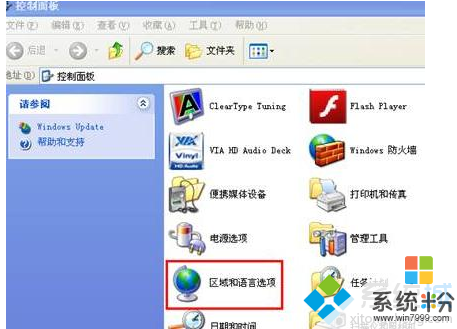
3、打開區域和語言選項界麵,切換到“語言”標簽;
4、鼠標點擊“詳細信息”按鈕;
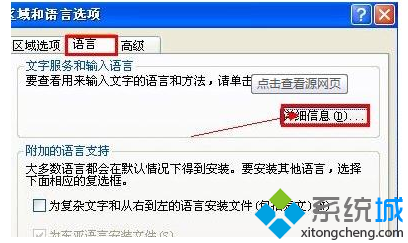
5、在打開的窗口依次點擊“設置窗口”--“首選項”--“語言欄”選項;
6、在打開的語言欄窗口中選擇“在桌麵上顯示語言欄”這個選項;
7、勾選“在通知區域顯示其他語言欄圖標”選項!
xp係統強行關閉程序導致任務欄工作停止無法運行完美解決,關注windows 7en 官網能全麵為你解答你的問題哦。
本文章由XP係統下載之家提供分享希望上麵的方法對你會有所幫助。
以上就是winxp係統下載強行關閉程序導致任務欄工作停止無法運行怎麼解決,winxp係統下載強行關閉程序導致任務欄工作停止無法運行如何解決教程,希望本文中能幫您解決問題。